Parasti katru dienu saņemu 4–5 balss pasta ziņojumus, taču pirms nedēļas es tos pēkšņi pārtraucu saņemt.
Sākumā es tam nepievērsu īpašu uzmanību, līdz kāds no kolēģiem mani informēja, ka mans balss pasts nav pieejams.
Man nebija ne jausmas, kāpēc manam iPhone bija šī problēma. Tomēr pēc dažiem pētījumiem es uzzināju, ka tas bieži notiek pēc tālruņa atjaunināšanas.
Viss, kas man bija jādara, bija veikt dažus vienkāršus pasākumus, un mans balss pasts atgriezās normālā stāvoklī.
Balss pasts iPhone tālrunī var nebūt pieejams tīkla problēmu, zvanu pāradresācijas vai nesena iOS atjauninājuma dēļ. Lai to novērstu, atspējojiet zvanu pāradresāciju un atiestatiet tīkla iestatījumus.
Atkarībā no problēmas iemesla, iespējams, būs jāveic dažas papildu darbības, kas sīkāk aprakstītas šajā rakstā.
Kāpēc manā iPhone ierīcē nav pieejams balss pasts?


Balss pasta nepieejamību jūsu iPhone ierīcē var izraisīt vairāki iemesli, sākot no problēmām ar tālruņa programmaparatūru līdz problēmām ar tīkla pakalpojumu sniedzēju.
Šeit ir visizteiktākie šīs problēmas iemesli:
- Nesens atjauninājums uz jaunāku iOS versiju.
- Kļūdas vai kļūmes tālruņa lietotnē vai jūsu iPhone.
- Zvanu pāradresācijas funkcija ir iespējota.
- Slikts signāla stiprums.
- Paroles maiņa vai nepareizas paroles ievadīšana balss pasta funkcijai.
- Netiek regulāri atjaunināti operatora iestatījumi.
Kā labot, ja manā iPhone ierīcē nav pieejams balss pasts
Tagad, kad iPhone tālrunī nav pieejami iemesli, kāpēc balss pasts nav pieejams, mēs varam koncentrēties uz tā atrisināšanu.
Šajā sadaļā tiks apskatīti visefektīvākie risinājumi balss pasta problēmas novēršanai.
Tomēr atcerieties, ka jums, iespējams, būs jāizmēģina viens vai vairāki risinājumi, lai balss pasts atkal darbotos.
Esmu sakārtojis dažādus pasākumus atbilstoši to iespējamībai un vienkāršībai.
Atspējot zvanu pāradresāciju
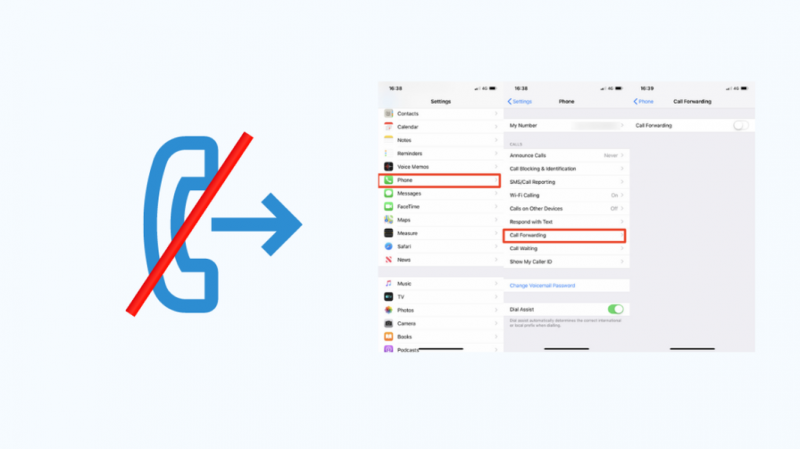
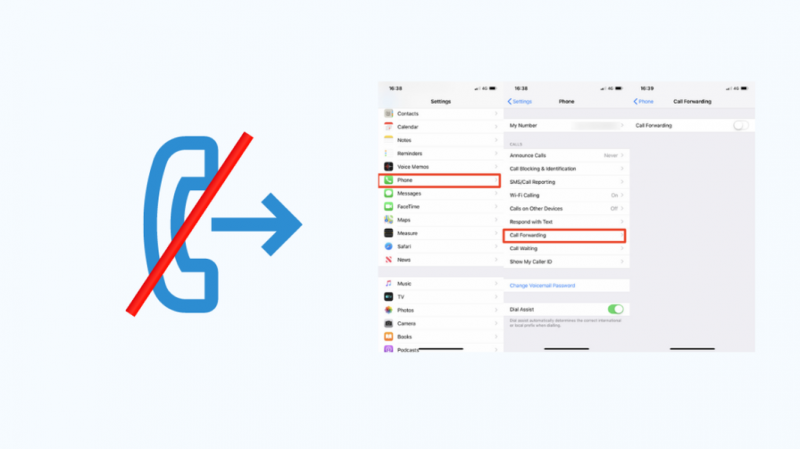
Tālruņa zvanu pāradresācijas funkcija pāradresē vai pāradresē ienākošos zvanus uz jūsu numuru uz citu numuru.
Ja savā iPhone tālrunī esat ieslēdzis zvanu pāradresāciju, jūs nesaņemsit balss pasta ziņojumus.
Lai iPhone tālrunī atspējotu zvanu pāradresāciju, veiciet tālāk norādītās darbības.
- Dodieties uz 'Iestatījumi'.
- Atveriet cilni Tālrunis.
- Atlasiet opciju “Zvanu pāradresācija” un atspējojiet to.
Atjauniniet operatora iestatījumus
Līdz ar 5G parādīšanos mobilo sakaru operatori atjaunina savus mobilo sakaru iestatījumus, lai 5G darbotos pareizi.
Ja savā iPhone tālrunī neesat atjauninājis mobilo sakaru operatora iestatījumus uz jaunāko versiju, var rasties vājš tīkla savienojums un problēmas ar balss pastu.
Varat atjaunināt mobilo sakaru operatora iestatījumus savā iPhone, veicot šādas darbības:
- Dodieties uz 'Iestatījumi'.
- Atlasiet cilni 'Vispārīgi'.
- Atveriet sadaļu 'Par'.
- Izvēlieties opciju “Pārvadātāja iestatījumi” un noklikšķiniet uz uzvednes “Atjaunināt”.
Atiestatīt tīkla iestatījumus
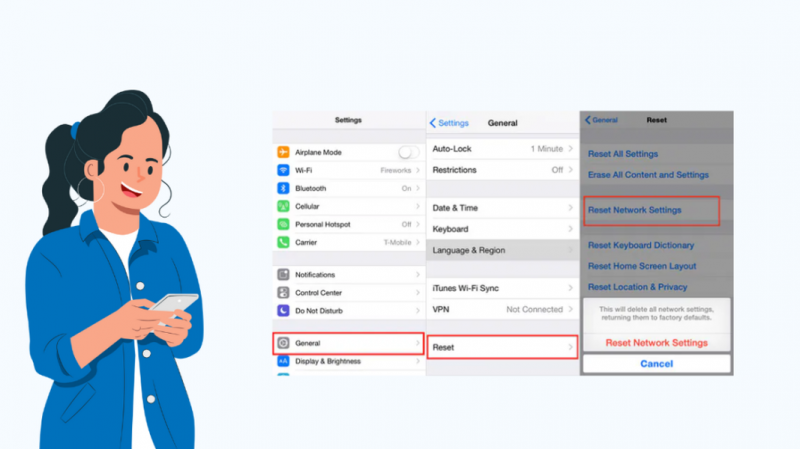
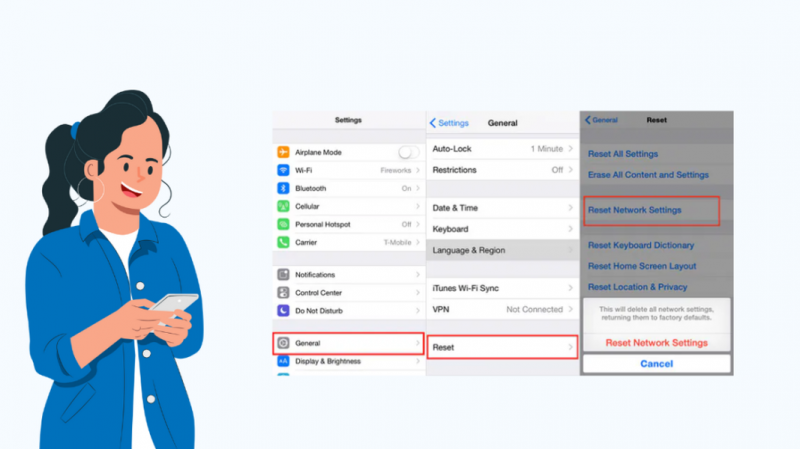
Nesen veiktais jūsu iPhone atjauninājums var mainīt tā tīkla iestatījumus, kas var traucēt savienojamību un izraisīt balss pasta nepieejamības problēmas.
Varat to novērst, atiestatot tālruņa tīkla iestatījumus. Tomēr ņemiet vērā, ka šādi tiks noņemti visi jūsu Wi-Fi un Bluetooth savienojumi.
Tālāk ir norādītas darbības, kas jāveic dažādiem iPhone modeļiem.
iOS 14 un vecākas versijas
- Dodieties uz 'Iestatījumi'.
- Noklikšķiniet uz cilnes 'Vispārīgi'.
- Atveriet sadaļu 'Atiestatīt'.
- Izvēlieties opciju “Atiestatīt tīkla iestatījumus” un apstipriniet.
iOS 15 un jaunākas versijas
- Dodieties uz 'Iestatījumi'.
- Atveriet cilni 'Vispārīgi'.
- Noklikšķiniet uz sadaļas 'Pārsūtīt vai atiestatīt'.
- Pieskarieties opcijai “Atiestatīt tīkla iestatījumus” un apstipriniet.
Atiestatīt balss pasta paroli
Ja nesen esat mainījis balss pasta paroli savā iPhone tālrunī un atkārtoti mēģinājis izmantot nepareizo paroli, var rasties balss pasta nepieejamības problēma.
Lai to novērstu, iPhone tālrunī atiestatiet balss pasta paroli, veicot tālāk norādītās darbības.
- Dodieties uz 'Iestatījumi'.
- Noklikšķiniet uz cilnes Tālrunis.
- Atlasiet opciju Mainīt balss pasta paroli.
- Ievadiet savu jauno paroli.
- Noklikšķiniet uz 'Gatavs' un apstipriniet paroli.
Atiestatīt laika joslu
Ja nesen apmeklējāt valsti ar citu laika joslu, jums ir jāatiestata tālruņa laika josla un jāmaina laika iestatījumi uz automātisku.
Lielākā daļa jūsu iPhone funkciju nedarbosies, ja datums un laiks nav iestatīti precīzi.
Lai iPhone tālrunī mainītu datuma un laika iestatījumus, veiciet tālāk norādītās darbības.
- Dodieties uz 'Iestatījumi'.
- Atveriet cilni 'Vispārīgi'.
- Atlasiet opciju “Datums un laiks”.
- Iestatiet datumu un laiku manuāli vai iestatiet tos uz “Automātiski”.
Kā pārbaudīt, vai manā iPhone ierīcē darbojas balss pasts
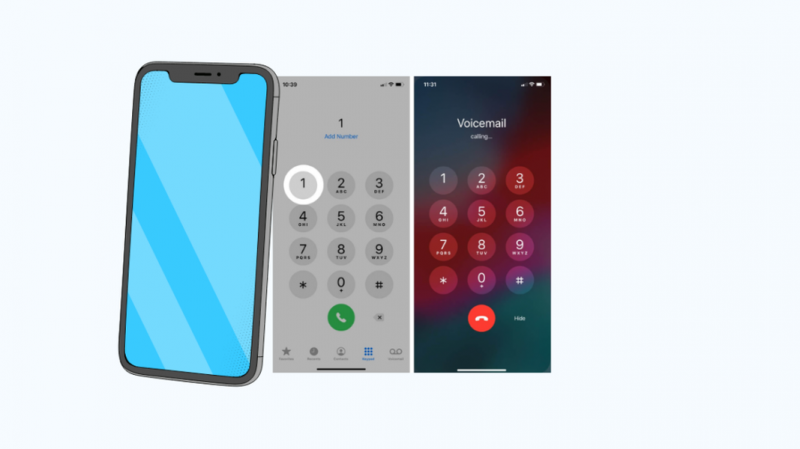
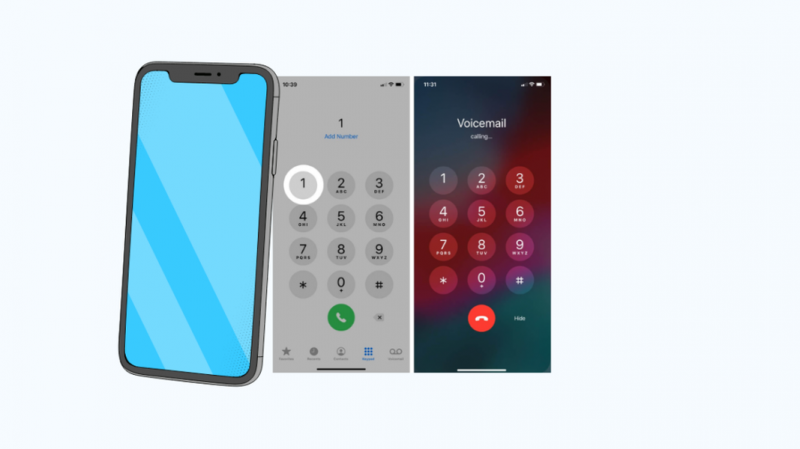
Dažkārt nelielu kļūmju dēļ tālruņa lietotnē vai jūsu iPhone programmaparatūrā varat saņemt paziņojumu “Balss pasts nav pieejams”, lai gan balss pasts darbojas labi.
Lai pārbaudītu, vai balss pasts darbojas jūsu iPhone tālrunī:
- Atveriet lietotni 'Tālrunis'.
- Noklikšķiniet uz ikonas 'Tastatūra'.
- Ievadiet “1” un turiet to dažas sekundes. Tiks izsaukts jūsu balss pasts.
Sazinieties ar atbalsta dienestu
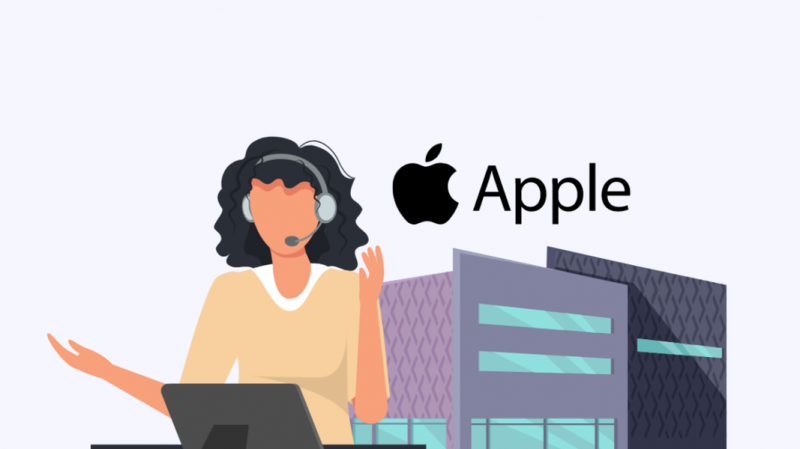
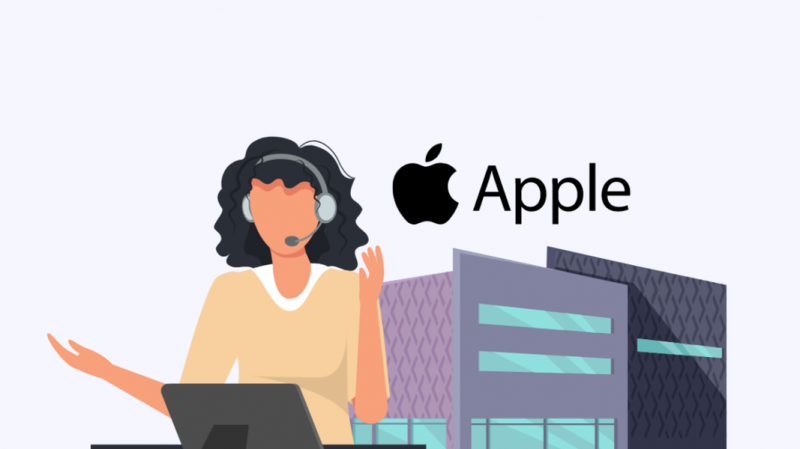
Ja esat izmēģinājis visus iepriekš minētos pasākumus un joprojām saskaraties ar balss pasta nepieejamības problēmu savā iPhone, sazinieties ar to Apple atbalsts .
Tomēr, ja jums ir problēmas ar tīklu, sazinieties ar mobilo sakaru operatoru, izmantojot viņa vietni vai zvanot uz klientu apkalpošanas dienesta numuru.
Jums var patikt arī lasīšana
- Lai aktivizētu jūsu iPhone, ir nepieciešams atjauninājums: kā to labot
- Kāpēc mans iPhone saka, ka nav SIM kartes? Labot dažu minūšu laikā
- Kā pievienot paroli iPhone automātiskajai aizpildīšanai: detalizēta rokasgrāmata
- Kāpēc Spotify turpina avarēt manā iPhone? [Atrisināts]
- Ko nozīmē pusmēness ikona iPhone īsziņā?
Pēdējās domas
Varat viegli novērst balss pasta nepieejamības problēmu savā iPhone tālrunī, veicot šajā rakstā aprakstītos pasākumus.
Man bija jāizslēdz zvanu pāradresācija un jāatiestata tīkla iestatījumi tālrunī, lai atrisinātu šo problēmu.
Tomēr vislabāk ir ievērot iepriekš minēto pasākumu secību, jo tie ir sakārtoti atkarībā no tā, kas citiem iPhone lietotājiem šķiet visnoderīgākais.
Mehāniskas kļūdas jūsu iPhone ierīcē var izraisīt arī problēmas ar balss pastu.
Tomēr šajā gadījumā jūs nevarat daudz darīt. Sazinieties ar Apple atbalsta dienestu, lai salabotu tālruni.
bieži uzdotie jautājumi
Kāpēc mans iPhone balss pasts saka, ka nav pieejams?
Slikta tīkla savienojuma, tālruņa lietotnes kļūmju vai novecojušu tīkla iestatījumu dēļ iPhone tālruņos var tikt rādīti paziņojumi “Balss pasts nav pieejams”.
Kā iPhone tālrunī nomainīt balss pasta paroli?
Lai mainītu balss pasta paroli savā iPhone tālrunī:
Atveriet Iestatījumi > Tālrunis > Mainīt balss pasta paroli > Ievadiet paroli > Gatavs.
Kā iPhone tālrunī aktivizēt balss pastu?
Lai iPhone tālrunī aktivizētu balss pastu:
Atveriet lietotni Tālrunis > Balss pasts > Iestatīt tūlīt > Iestatīt paroli > Izvēlieties sveicienu.
